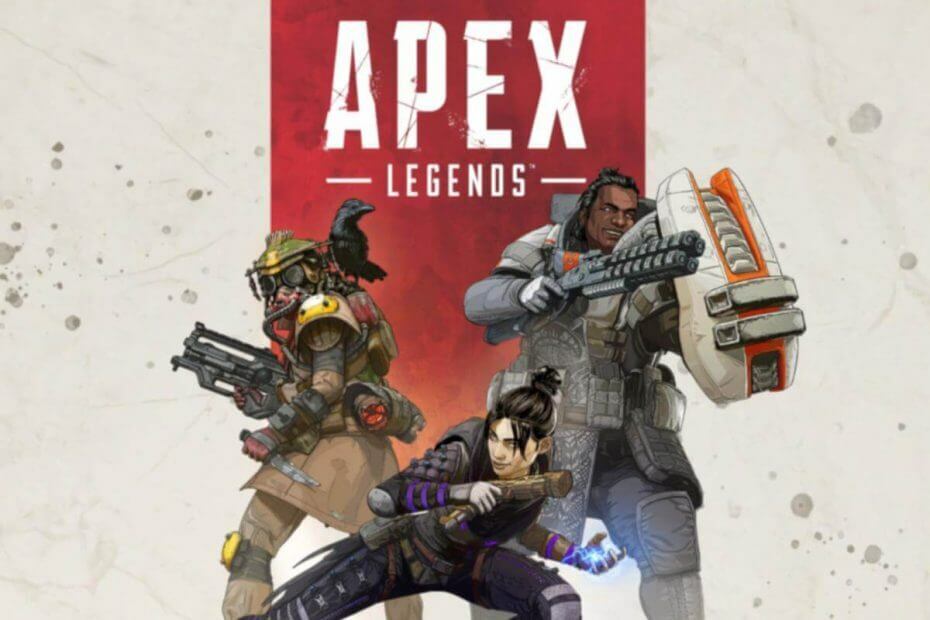
Ez a szoftver kijavítja a gyakori számítógépes hibákat, megvédi Önt a fájlvesztésektől, a rosszindulatú programoktól, a hardverhibáktól és optimalizálja a számítógépet a maximális teljesítmény érdekében. A számítógéppel kapcsolatos problémák megoldása és a vírusok eltávolítása most 3 egyszerű lépésben:
- Töltse le a Restoro PC-javító eszközt amely a szabadalmaztatott technológiákkal érkezik (szabadalom elérhető itt).
- Kattintson a gombra Indítsa el a szkennelést hogy megtalálja azokat a Windows problémákat, amelyek PC problémákat okozhatnak.
- Kattintson a gombra Mindet megjavít a számítógép biztonságát és teljesítményét érintő problémák kijavításához
- A Restorót letöltötte 0 olvasók ebben a hónapban.
Az Apex Legends DirectX hiba megakadályozhatja a játék elindítását, és a mai cikkben megmutatjuk, hogyan lehet egyszer és mindenkorra kijavítani ezt a problémát.
A játék már egy ideje kint van, és az EA új battle royale játéka már önmagában is kis jelenséggé vált, 50 millió játékossal az első hónapban. Erről érdemes hazaírni.
Ötször voltál a folytatómester egymás után, és új eredményt nyitottál meg? Vagy elérted az 50-es szintet, és most te vagy a játékos? Ha több ezer játékos van bejelentkezve az EA szervereire, akkor bizonyos esetekben hibák történnek.
A felhasználók találkoznak DirectX nemrégiben ez a kérdés lett a Reddit szálak fókuszpontja.
Hé srácok, már négyszer megpróbáltam telepíteni az Apex Legends programot, és minden alkalommal elérte a 39% -os határt A „Lejátszható most” hibaüzenet jelenik meg: „Hiba: Nem telepítettek egy újraelosztható csomagot (DirectX) sikeresen. A beállítás nem folytatható. (4294967287).”
Megpróbáltam manuálisan telepíteni a DirectX-et az Apex mappából rendszergazdaként és tűzfal nélkül, és semmit sem csináltam. Van még valaki, akinek van ilyen problémája, vagy tud megoldást? Ha rákattintok az OK gombra, akkor a letöltés 0 bájt / másodperc sebességgel lefagy, és kénytelen vagyok manuálisan törölni a játék mappáját, és újra bejelentkeznem az origóba.
Hogyan javítható az Apex Legends DirectX hiba?
- DirectX .cab fájl eltávolítása
- Alkalmazza a javítás frissítését
- Kapcsolja ki a tűzfalat
- Futtassa a CCleanert
- Frissítse a grafikus illesztőprogramot
- Távolítsa el az Origin alkalmazást
1. Directx .cab fájl eltávolítása
Vannak olyan megoldások, amelyek hatással vannak a játékosok körére. Ebből a szempontból összeállunk és a társai leszünk. Térjünk rá a javításra, így a legendás pályán maradhat.
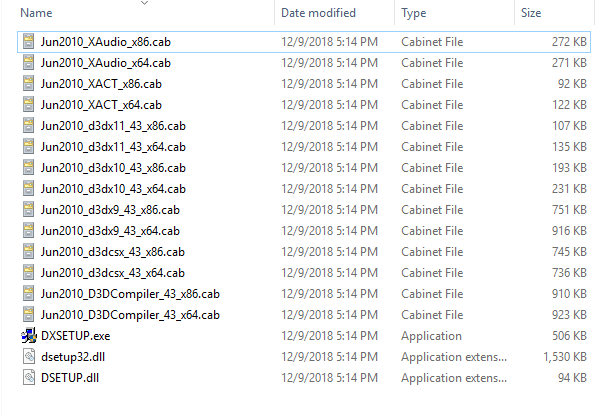
- Menj C: Programfájlok (x86) Origin GamesApex__Installerdirectxredist.
- Rendezze ezt a mappát név szerint, hogy segítsen Önnek.
- Az összes fájl törlése KIVÉTEL, DSETUP.dll, dsetup32.dll, DXSETUP.EXE és bármilyen .cab fájl a 2010 tartalmazza a név;
- Kattintson a jobb gombbal a gombra DXSETUP.exe és futtassa vele Adminisztrátor a telepítésnek működnie kell.
- Indítsa újra a játékot, és készen áll.
Alternatív megoldásként az összes fájlt törölheti, kivéve DSETUP.dll, dsetup32.dll, DXSETUP.exe. És most már csak 3 fájl marad az újrakezdő mappában. Ezután folytassa a telepítést rendszergazdai jogokkal.
2. Alkalmazza a javítás frissítését

Ha Apex Legends DirectX hibát tapasztal, akkor a legújabb javítások telepítésével megoldhatja a problémát. Ehhez hajtsa végre az alábbi lépéseket:
- Töltse le ezt a javító frissítést.
- Telepítse a mappajátékba.
- Jelentkezzen be a játékába.
3. Kapcsolja ki a tűzfalat
Futtasson egy rendszerellenőrzést a lehetséges hibák felderítéséhez

Töltse le a Restoro alkalmazást
PC-javító eszköz

Kattintson a gombra Indítsa el a szkennelést hogy megtalálja a Windows problémákat.

Kattintson a gombra Mindet megjavít hogy megoldja a szabadalmaztatott technológiákkal kapcsolatos problémákat.
Futtasson egy PC-vizsgálatot a Restoro Repair Tool eszközzel, hogy megtalálja a biztonsági problémákat és lassulásokat okozó hibákat. A vizsgálat befejezése után a javítási folyamat a sérült fájlokat friss Windows-fájlokkal és -összetevőkre cseréli.
Néhány felhasználó számára ez az egyszerű megoldás működhet. Ne feledje azonban, hogy a tűzfal kikapcsolása nem biztos, hogy megoldja az Apex Legends DirectX hibákat az összes játékos számára.
Tehát íme a követendő lépések:
- Indítsa el a Vezérlőpult> válassza a Biztonsági rendszer> Windows tűzfal menüpontot
- A bal oldali ablaktáblán kattintson a „Windows tűzfal be- vagy kikapcsolása” elemre.

- Az új ablakban két lehetőséget kell látnia a magán- és a nyilvános hálózat számára
- Kapcsolja ki a tűzfalat mindkét hálózaton, és ellenőrizze, hogy a DirectX hiba továbbra is fennáll-e.
4. Futtassa a CCleanert
A CCleaner egy nagyon hasznos eszköz, amely lehetővé teszi távolítsa el a felesleges fájlokat nem teljesen telepített alkalmazásokból és programokból. Alapvetően ez az eszköz tisztítja a Windows rendszerleíró adatbázisát.
Csak annyit kell tennie letöltés CCleaner a hivatalos webhelyről telepítse a számítógépére és futtassa.
5. Frissítse a grafikus illesztőprogramot
A DirectX hibák másik gyakori oka az elavult grafikus illesztőprogramok. Győződjön meg arról, hogy telepítette a legújabb GPU illesztőprogramokat az Apex Legends alkalmazáshoz. Látogasson el a GPU gyártójának hivatalos webhelyére, és töltse le a rendelkezésre álló grafikus illesztőprogram-frissítéseket.
6. Távolítsa el az Origin alkalmazást
Ha eddig semmi sem működött, akkor talán itt az ideje, hogy egyszerűen eltávolítsa az Origin programot. Általában ez egy utolsó megoldás, de segíthet a probléma megoldásában. Tehát folytassa, távolítsa el az Origin programot a számítógépről, futtassa a CCleanert, majd telepítse újra az Origin programot.
Ellenőrizze, hogy ez a módszer megoldotta-e a problémát.
Milyen problémákat tapasztalt, amikor a csapattársai mellett harcolt? Mondja el nekünk az alábbi megjegyzésekben.
KAPCSOLÓDÓ Történetek az ellenőrzéshez:
- Hogyan lehet kijavítani az általános Apex Legends hibákat a PC-n
- 10 A Windows 10 számára használható legjobb tuning szoftver
- 7 legjobb játékrögzítő szoftver alacsony kategóriájú számítógépekhez
 Még mindig vannak problémái?Javítsa ki őket ezzel az eszközzel:
Még mindig vannak problémái?Javítsa ki őket ezzel az eszközzel:
- Töltse le ezt a PC-javító eszközt Nagyszerűnek értékelte a TrustPilot.com oldalon (a letöltés ezen az oldalon kezdődik).
- Kattintson a gombra Indítsa el a szkennelést hogy megtalálja azokat a Windows problémákat, amelyek PC problémákat okozhatnak.
- Kattintson a gombra Mindet megjavít hogy megoldja a szabadalmaztatott technológiákkal kapcsolatos problémákat (Exkluzív kedvezmény olvasóinknak).
A Restorót letöltötte 0 olvasók ebben a hónapban.


